

作者:Nathan E. Malpass, 最近更新:January 27, 2023
如果您經常使用iPad或者iPhone,在與iTunes連接時可能會遇到一些錯誤。 例如,一個錯誤涉及未能讀取連接的iPhone的內容;另一個錯誤涉及無法播放音樂等等,其中有一個可能您比較常見的是 “ iTunes無法連接到此iPhone…(0xE80000A)”。
在本指南中,我們將為您介紹如何修復 iTunes錯誤0xE80000A的方法。 我們還將深入研究這個錯誤產生的原因。 讓我們開始吧。
第1部分:發生“ iTunes無法連接到此iPhone ...(0xE80000A)錯誤”的原因第2部分:iTunes錯誤0xE80000A的七個最佳修復方案第3部分:結論
在深入研究此問題的各種解決方案之前,讓我們看一下導致這個錯誤產生的原因:
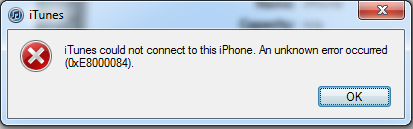
向您隆重介紹第一個解決方案是使用 FoneDog iOS系統恢復 將iPhone恢復到正常狀態。這個工具可在Mac和Windows PC上運行,並且可以修復許多iOS的系統錯誤:
FoneDog對用戶的文件和信息進行嚴密的保護,保證您的信息100%安全。 而且您有30天的免費試用, 如果您對軟體有任何不滿意,都可以在30天之內退還款項。
以下是如何使用FoneDog修復iTunes錯誤的具體流程: 
步驟01 -下載,安裝和啟動iOS版FoneDog工具包。 使用原廠USB電纜將iPhone連接到電腦。 然後,在主界面中,選擇“ iOS系統修復”。
步驟02 -該工具將向您顯示可以解決的各種問題的列表,只需點擊“開始”即可進入修復程序。
步驟03 -選擇您要使用的模式或維修類型。這裡有兩種模式供您選擇,一種是標準模式,這個模式不會導致任何數據的丟失。 另一種是進階模式,這個模式下的修復會徹底清除您的數據。 後者更加深入和全面,請您按照自己實際需求進行選擇。 現在,選擇模式後,點擊“確認”。
步驟04 -檢查螢幕顯示您iPhone的信息是否正確,然後點擊“下一步”。
步驟05 -等待FoneDog下載的韌體包並進行修復。在此期間請不要使用您的設備,並且確保iPhone和電腦之間連接穩定。
步驟06 -修復完成後,您的 iPhone將會被解鎖 並恢復到正常狀態。
很有必要時常留心您正在使用的Windows,iPhone的iOS和iTunes是最新的版本。 很多時候可能存在各種硬體和軟體的不兼容而導致 “ iTunes無法連接到此iPhone…(0xE80000A)錯誤的發生。
因此,當您更新這三個組件時,或許可以修復錯誤。
首先,更新Windows 10 PC。 為此,請轉到“開始”菜單,然後鍵入“檢查更新”。此後,打開顯示的文件。 將顯示一個與Windows更新有關的框。 檢查顯示“檢查更新”的按鈕。然後,如果有可用的更新軟體的話,請點擊安裝並且更新。
下一步是更新您的iOS。 為此,請在iPhone中啟動“設定”。 然後,按“一般”。 之後,選擇“軟體更新”。 如果有可用的更新,請按“下載並安裝”。
接下來,還需要在Windows PC中更新iTunes軟件。 轉到“開始”菜單,然後鍵入“ Apple Software Update”。之後,按Enter。 檢查某些更新是否可用。
第三方防病毒軟件也有可能會導致iPhone和iTunes之間的不兼容甚至是連接問題。 因此,為了確保這一點,您可以暫時停用殺毒工具。 之後,嘗試再次將iPhone連接到計算機上。
當您的位置和隱私設置均被破壞時,也有可能導致iTunes出現錯誤信息。 通常,位置和隱私設置包含您在最初將iPhone連接到Windows PC時授予的實際信任權限。 因此,您可能需要重置這些設置以解決問題。
重要的是要記住,當您重置這些設置時,iPhone中的某些應用程序實際上會再次請求許可,以便它們可以再次使用位置服務。 以下是有關操作步驟:
步驟01-打開iPhone的“設置”,然後按“一般”。
步驟02-按“重置”。
步驟03-按“重置定位服務與隱私權”。
步驟04-點擊“重置設置”,確認操作。
步驟05-現在,將iPhone連接到Windows 10 PC。
步驟06-打開iTunes。
步驟07-在iOS設備上顯示的彈出窗口中,按“信任”。 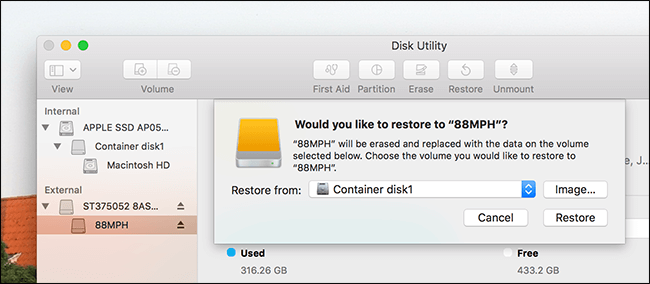
在使用iTunes過程中會生成一個Lockdown文件夾。 此文件夾具有與先前已成功連接了的iOS設備必需的通訊安全證書,類似您的信任權限。可以透過重置此文件夾,解除iTunes錯誤代碼。請按照以下步驟操作:
步驟01-同時按下Windows + R打開“運行”。
步驟02-鍵入以下內容:%ProgramData%,然後單擊“確定”
步驟03-在新打開的窗口中, 打開名為Lockdown的文件夾。
步驟04-在Apple的目錄上,右鍵重命名Lockdown文件夾。
步驟05-可以將相關文件夾的名稱更改為Lockdown.old。
現在,您可以重新啟動iTunes。 此後,連接iPhone,並且在系統提示時按“信任”。
如果您的iTunes仍然顯示錯誤“iTunes無法連接到此iPhone…(0xE80000A)”,則必須重新安裝iTunes。 訪問Windows的“開始”菜單,然後鍵入“應用程序和功能”。按“打開”,然後刪除與iTunes相關的程序。
請遵循以下順序解除安裝 iTunes 及相關軟體組件:
iTunes
Apple 軟體更新
Apple Mobile Device Support
Bonjour
Apple Application Support 32 位元
Apple Application Support 64 位元
在某些系統上,您可能會看到兩種版本的 Apple Application Support 或 iTunes,這是正常現象。如果兩種版本都有,請務必將兩者都解除安裝。
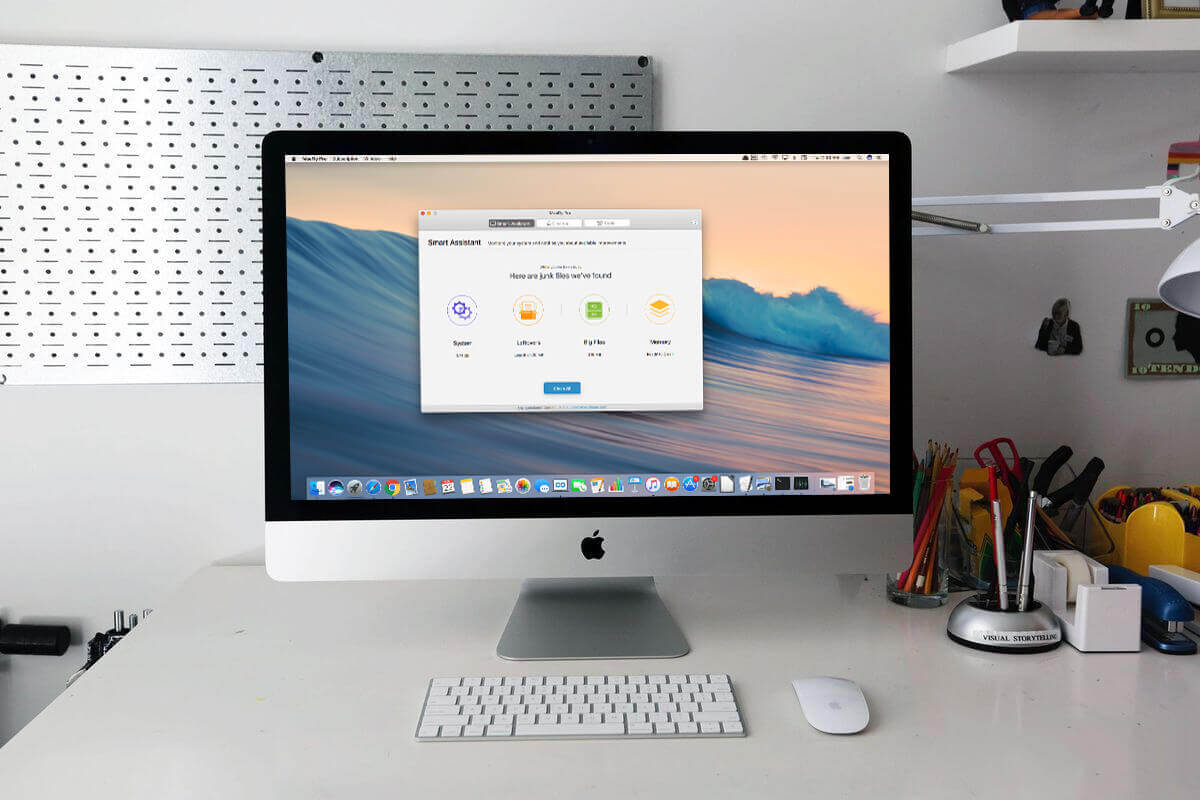
Apple在 微軟商店 也有上架iTunes。Windows端專用的iTunes軟體具有更好的性能,並且顯示的錯誤更少。
如果前六個解決方案不起作用,可以嘗試切換到新的Microsoft Store iTunes版本,使用體驗可能會更好。
遷移到此較新版本的iTunes並不困難。 在安裝過程中,音樂和隨附的備份將自動遷移到新的iTunes。 要切換版本,只需使用“開始”菜單訪問Microsoft Store,搜索找到iTunes頁面,在上面單擊Install。
希望在看完上述解決方案之後,你的iTunes不會再出現錯誤“ iTunes無法連接到此iPhone…(0xE80000A)”。
作為蘋果和Windows設備的用戶,系統不兼容而導致錯誤是不可避免的。 要解決此類問題,建議您使用 「FoneDog iOS系統修復」,只需一鍵即可解決幾乎所有類型的iOS系統錯誤。
希望這篇文章能夠給您帶來幫助,如果您有更好的解決方案,歡迎您留下你的評論與我們分享。
發表評論
留言
熱門文章
/
有趣無聊
/
簡單難
謝謝! 這是您的選擇:
Excellent
評分: 4.5 / 5 (基於 86 個評論)